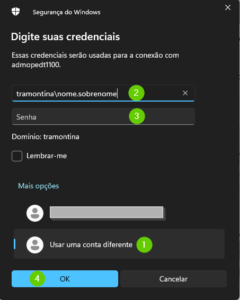FORTICLIENT – Instalação/Configuração
- Primeiramente instalar o aplicativo FortiClient
OBS: Caso a instalação seja realizada no computador corporativo, deveras contatar a equipe do TI – Suporte para realizar a instalação do mesmo, antes de utilizá-lo em uma rede externa.
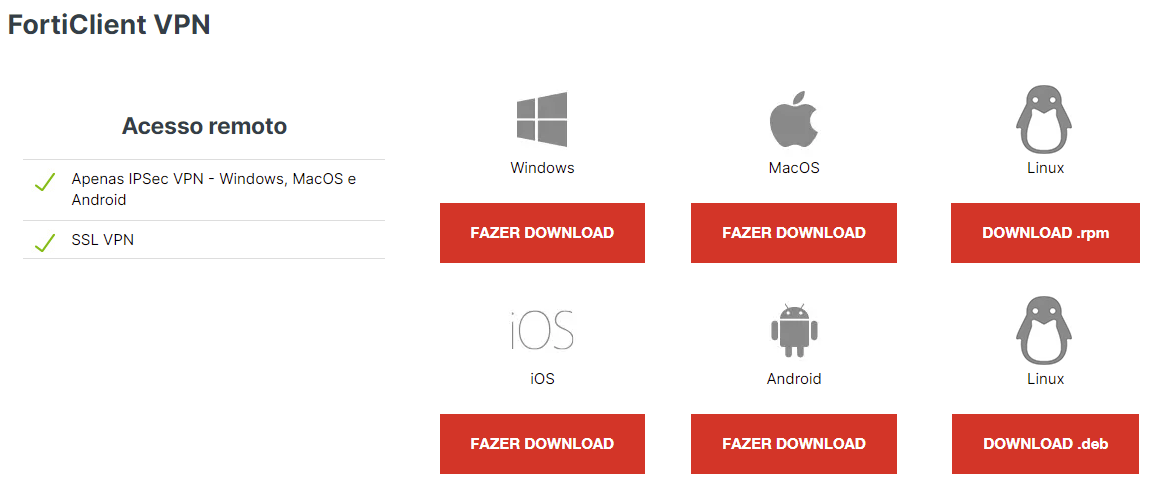
- Após baixado e instalado, devemos configurá-lo conforme imagem abaixo:
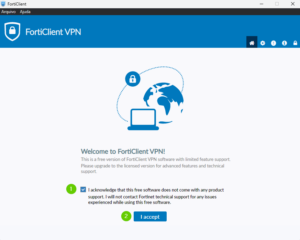
- Marque que está ciente dos termos de uso
- Aceite os termos de uso
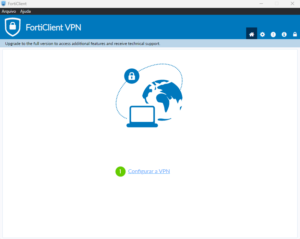
- Iniciar a configuração da conexão VPN
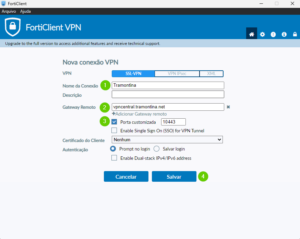
- Nome da conexão: Tramontina
- Gateway Remoto: vpncentral.tramontina.net
- Marcar para utilizar porta customizada, trocar porta para 10443
- Salvar as configurações
Após configuração concluída, basta fazer login com o seu “usuário” e “senha” utilizado para acessar seu computador/e-mail corporativo ou outra credencial previamente informada.
Acesso a um computador corporativo
Caso esteja utilizando um computador pessoal para a conexão VPN, deverás utilizar seu computador corporativo para fazer as consultas necessárias. Para isso, deverás estabelecer uma conexão remota, conforme exemplo abaixo:
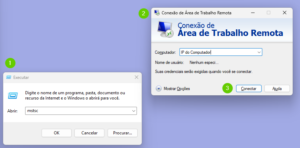
- Para realizar a conexão remota, seu computador corporativo precisará estar ligado.
- É necessário saber o endereço IP do mesmo.
- O usuário precisa ter permissão de acesso remoto na sua máquina(Verificar com o Suporte – TI).
- Após clicar em “Conectar“, conforme janela abaixo, informar no campo “usuário“, o domínio tramontina seguido de seu user.
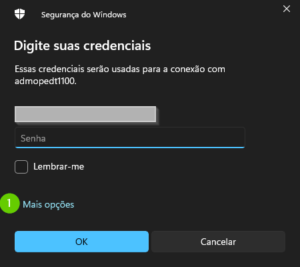
Depois de clicar “Mais opções” deve preencher com “tramontina\nome.sobrenome“, igual ao do e-mail, mas sem o @tramontina.com,